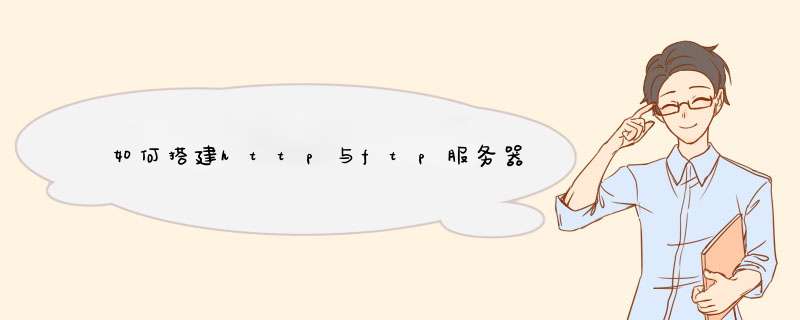
搭建方法主要有以下大步骤,其中2~4步为核心内容:
1.创建FTP账户
2.添加IIS功能
3.添加并设置HTTP与FTP服务器
4.设置防火墙
5.测试FTP上传及HTTP访问
此内容较长,由于知道版副有限,具体图文教程请阅:www.winbiz.cn/zh_cn/NewsDetail/42/772.html
在Win10系统中搭建ftp服务器1、打开控制面板,在控制面板窗口中,找到“程序”,点击,
2、在打开的“程序”窗口中,找到“启用或关闭windows功能”,点击打开,
3、在“windows功能”中找到“Internet信息服务”,并选中“FTP服务”、“FTP扩展性”和“IIS管理控制台”前的复选框,点击“确定”,
4、系统自动配置成功后,在开始屏幕的搜索中输入“IIS”,然后点击打开“IIS管理器”
5、打开“IIS管理器”后,在左栏的“网站”上点击右键,打开“添加FTP站点”
6、然后按照提示填写站点信息
7、点击“下一步”,按照下图提示,设置“绑定和SSL设置”,在“IP地址”处,可以用内网IP也可以用外网IP,访客自然也就根据IP设定来决定
8、点击“下一步”,设置“身份验证和授权信息”
9、设置完以后,点击“完成”,即可在左栏“网站”下看到“多了一个设置的FTP站点”
10、然后在浏览器地址栏中输入“ftp://填写的IP”测试一下
转载 本文介绍如何在安卓手机上搭建http服务器,有时候我们会有这要的需求,那就是想在自己的安卓手机上搭建一个简单的http服务里,有人是想用来玩一玩,有人是想做点研究,还有人有其他的目的,那么我们该怎么在安卓上搭建一个http服务器呢,下面安卓后院 为大家收集整理的一个方法,希望能够帮到大家。一、准备篇
1.将lmp.tar.bz2移动到SD卡根目录(/mnt/sdcard/)
2.安装安卓终端模拟器(TerminalEmulator.apk)
(注:lmp.tar.bz2文件可以在本站的安卓工具箱页面下下载)
二、安装篇
1.打开安卓终端模拟器
2.执行以下命令(root)
$ su
# cd /
# mount -o remount,rw /system
# tar xf /mnt/sdcard/lmp.tar.bz2
# mount -o remount,ro /system
# exit
$ exit
三、启动篇
1.打开安卓终端模拟器
2.执行以下命令(root)
$ su
# almp-start.sh
# exit
$ exit
三、关闭篇
1.打开安卓终端模拟器
2.执行以下命令(root)
$ su
# almp-stop.sh
# exit
$ exit
四、测试篇
1.打开网络浏览器(OperaMobile)
2.输入以下地址欣赏下您的almp环境吧
http://127.0.0.1/
http://127.0.0.1/fileadmin/
或者
http://localhost/
http://localhost/fileadmin/
*.部分浏览器不支持localhost的解析
五、mysql篇
1.mysql用户名为root
2.mysql默认密码为空
3.mysql用以下地址访问
127.0.0.1:3306
localhost:3306
4.推荐phpmyadmin管理您的mysql数据库
5.由于phpmyadmin更新频繁,请自己下载安装
6.phpmyadmin默认不支持空密码登陆,请自己修改phpmyadmin的配置文件
7.登陆phpmyadmin轻击修改密码为您的mysql超级用户root设置一个密码吧
六、注意篇
*.php-cgi由本人编译
1.手机需要有root权限
2.部分rom需要安装busybox
3.部分rom需要在命令前面加上busybox
4.本环境包中的部分资源来源于网络开源项目
5.用Re挂载/system分区为读写可跳过mount命令
6.执行终端命令时请忽略命令前的命令提示符$(#)
7.本环境包理论上应该工作在Arm5++的安卓手机上
欢迎分享,转载请注明来源:夏雨云

 微信扫一扫
微信扫一扫
 支付宝扫一扫
支付宝扫一扫
评论列表(0条)